文章为用户上传,仅供非商业浏览。发布者:Lomu,转转请注明出处: https://www.daogebangong.com/articles/detail/WPS-365-wen-dang-li-shi-ban-ben-cha-kan-zhi-nan.html
在日常协作办公时,有时需要查看历史版本并进行相关改动。本文将教你如何使用WPS 365的“历史版本”功能,以便快速方便地查询文档的历史版本。
1. 登录WPS 365,打开文档,点击右上角的图标,然后点击“历史版本”:
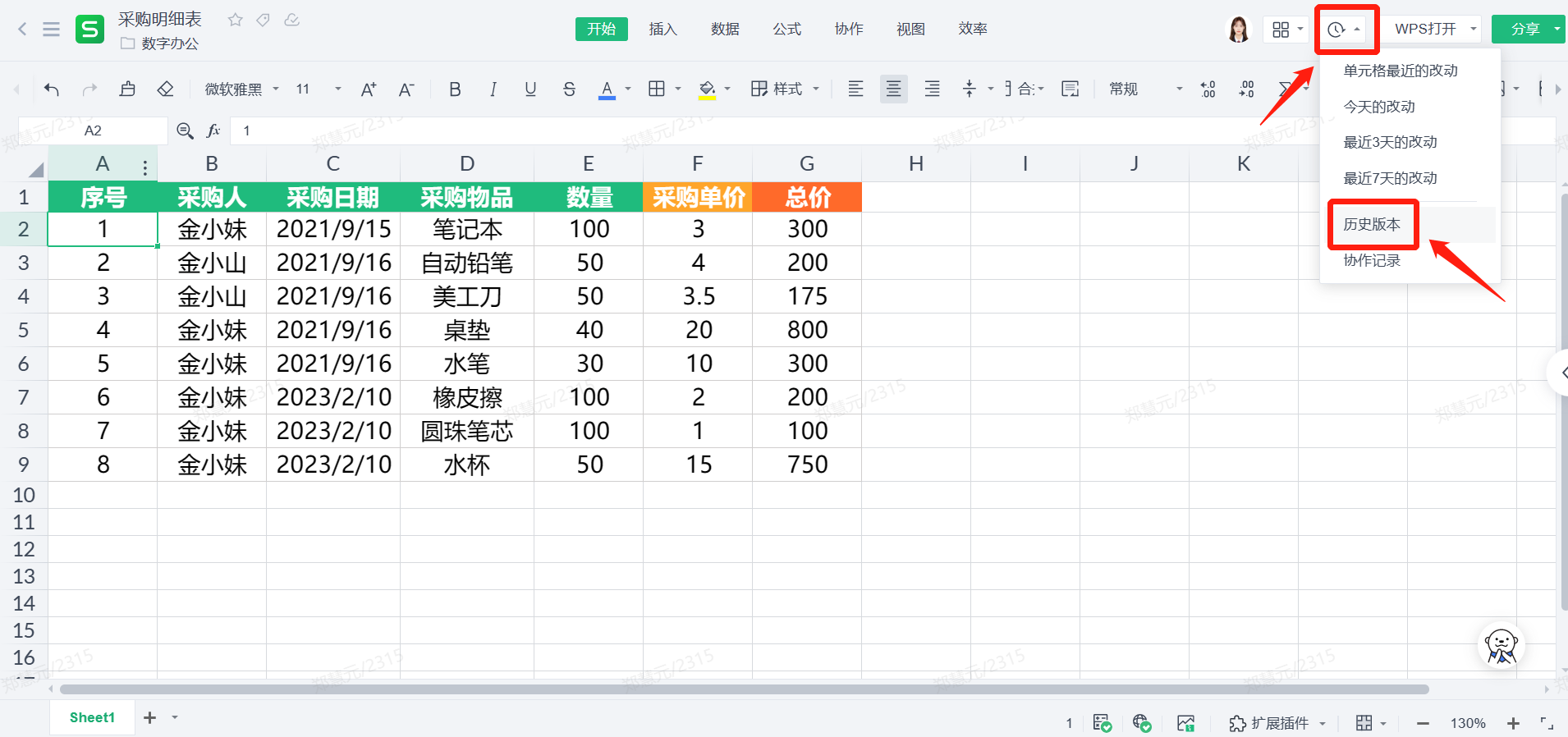
2. 点击后,文档的右侧将展示出历史版本列表:
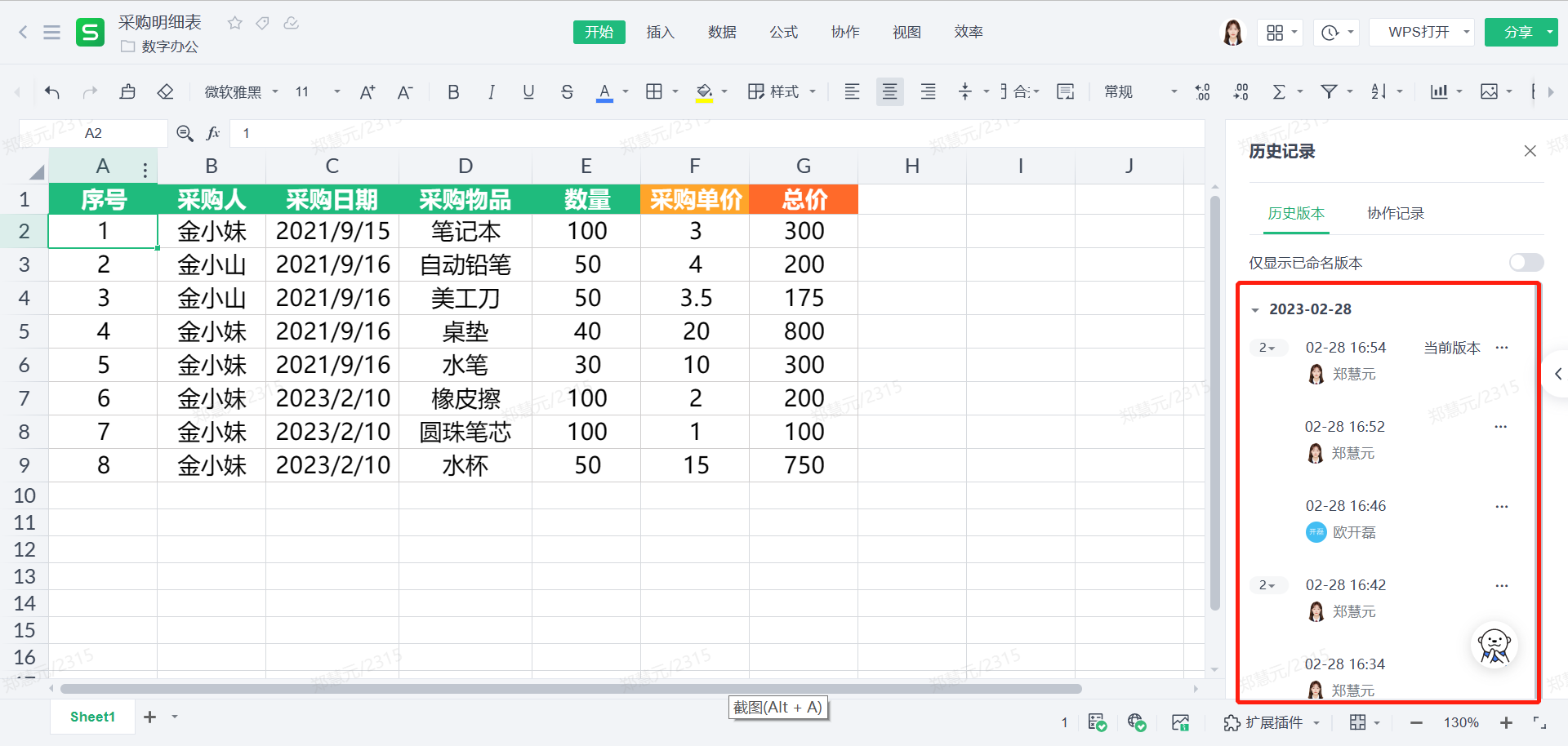
3. 点击历史版本旁边的【···】,你将能够进行“预览”、“为该版本命名”、“恢复到该版本”、“版本另存为”等操作:
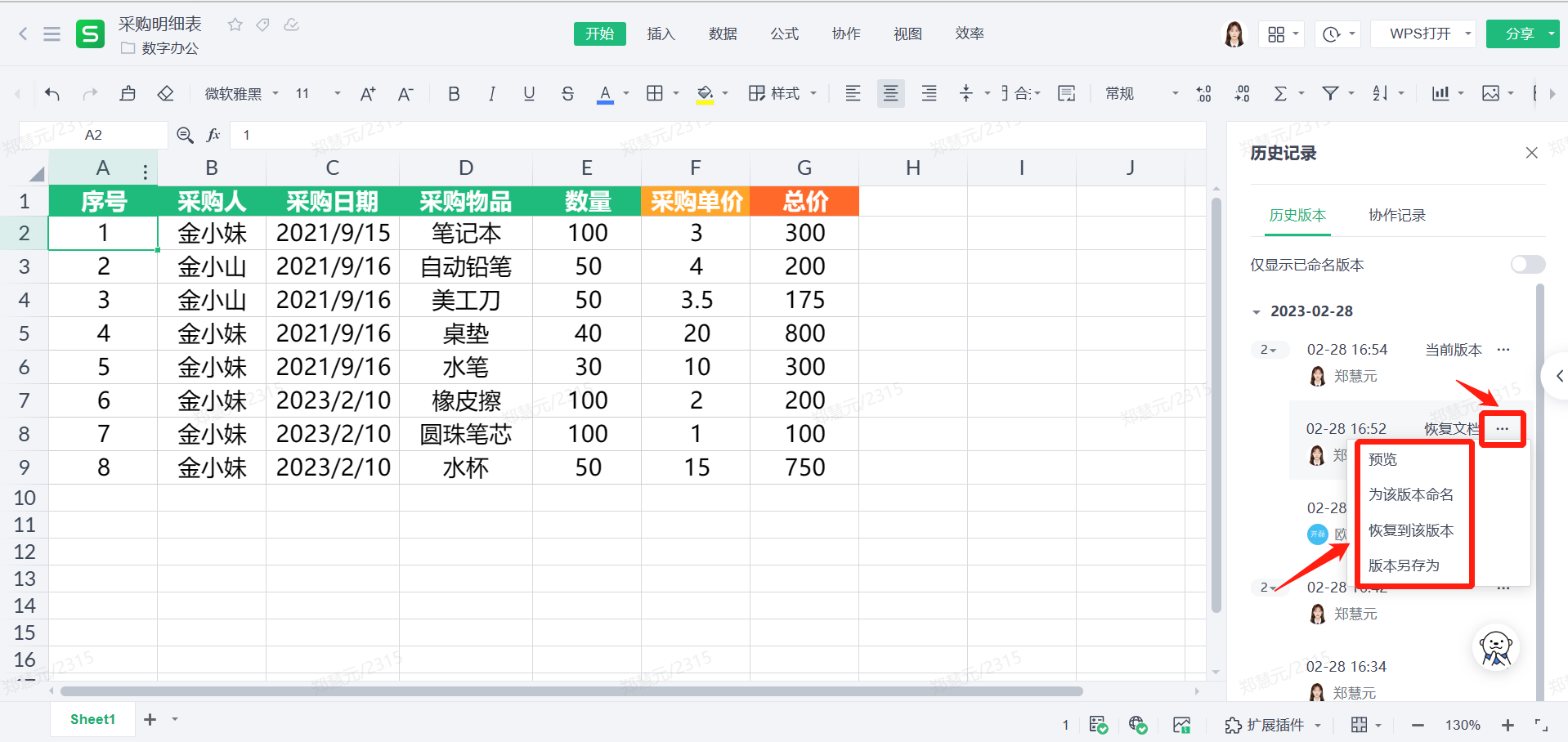
此外,如果你还没有注册WPS 365,可以通过以下链接免费注册,以使用更丰富的协同办公功能和更大的企业云盘空间:
- [点此注册WPS 365](https://plus.wps.cn/unifiedRegister?utm_source=wpslearning&utm_medium=learningbannertwo)
通过上述步骤,可以有效地管理和查看文档的历史版本,从而提高协作办公的效率。
赞 (810)
打赏
 支付宝扫一扫
支付宝扫一扫
 支付宝扫一扫
支付宝扫一扫


评论列表(196条)
测试